联想一键恢复工程师版安装详细教程
- 格式:docx
- 大小:844.55 KB
- 文档页数:33
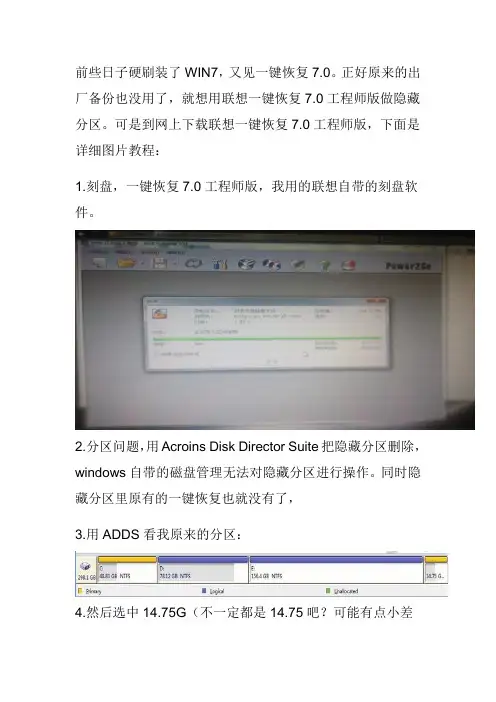
前些日子硬刷装了WIN7,又见一键恢复7.0。
正好原来的出厂备份也没用了,就想用联想一键恢复7.0工程师版做隐藏分区。
可是到网上下载联想一键恢复7.0工程师版,下面是详细图片教程:1.刻盘,一键恢复7.0工程师版,我用的联想自带的刻盘软件。
2.分区问题,用Acroins Disk Director Suite把隐藏分区删除,windows自带的磁盘管理无法对隐藏分区进行操作。
同时隐藏分区里原有的一键恢复也就没有了,3.用ADDS看我原来的分区:4.然后选中14.75G(不一定都是14.75吧?可能有点小差别)那个分区,右键删除(Delete),还不算完,然后点关闭软件,出现这个图:点yes,然后是这个点Proceed,然后软件关闭,才算删除,然后再进软件看分区:14.75G那个区由黄色变成蓝色。
下面是用磁盘管理看的:14.75G由OEM变成未分配了。
5.把刻好的光盘放进光驱,重启,然后按F12,选第二项,回车6.等一会儿出现如下窗口,输入2(修复安装),然后OK,选1(全新安装)你可就完了,所有盘里的东西就都没7.然后就是等啦,大概2,3分钟吧,出这个窗口,输入21(简体中文),然后OK。
8.然后出现Press any key to continue,点任意键,之后就关机了。
9.关机后,开机,然后取出光盘,然后关机,再按NOVO键,这时进入一键恢复,会自动备份系统至隐藏分区。
注意按任意键关机后,取出光盘才能不能直接按NOVO键,也不能在出现Press any key to continue的时候取出光盘。
10.取出光盘关机,再按NOVO键,就相当于第一次进入一键恢复了,会自动备份现在的系统:看到[INF]10,[INF]11了吗?要到100才算好,中间屏幕狂闪啊,数到100后,后面还能出现一个时间,就是备份所用的时间,我的是24分钟多,也就是我等了24分钟才数到100了。
然后又是自动关机,那么恭喜你隐藏分区就做好了。
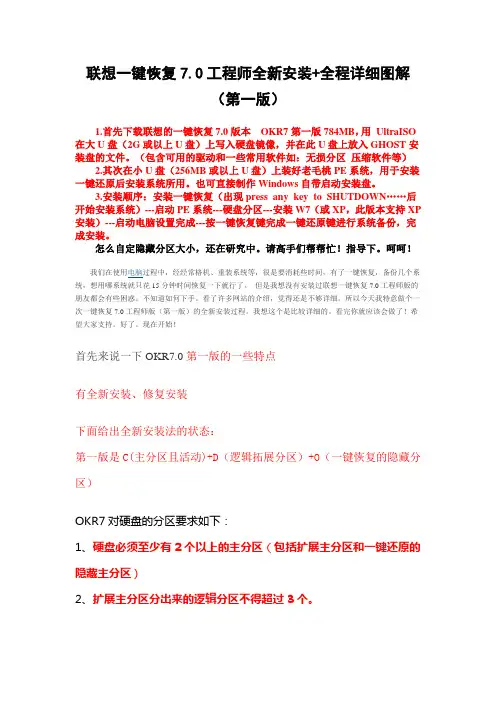
联想一键恢复7.0工程师全新安装+全程详细图解(第一版)1.首先下载联想的一键恢复7.0版本OKR7第一版784MB,用UltraISO 在大U盘(2G或以上U盘)上写入硬盘镜像,并在此U盘上放入GHOST安装盘的文件。
(包含可用的驱动和一些常用软件如:无损分区压缩软件等)2.其次在小U盘(256MB或以上U盘)上装好老毛桃PE系统,用于安装一键还原后安装系统所用。
也可直接制作Windows自带启动安装盘。
3.安装顺序:安装一键恢复(出现press any key to SHUTDOWN……后开始安装系统)---启动PE系统---硬盘分区---安装W7(或XP,此版本支持XP 安装)---启动电脑设置完成---按一键恢复键完成一键还原键进行系统备份,完成安装。
怎么自定隐藏分区大小,还在研究中。
请高手们帮帮忙!指导下。
呵呵!我们在使用电脑过程中,经经常格机、重装系统等,很是要消耗些时间,有了一键恢复,备份几个系统,想用哪系统就只花15分钟时间恢复一下就行了。
但是我想没有安装过联想一键恢复7.0工程师版的朋友都会有些困惑。
不知道如何下手。
看了许多网站的介绍,觉得还是不够详细。
所以今天我特意做个一次一键恢复7.0工程师版(第一版)的全新安装过程。
我想这个是比较详细的。
看完你就应该会做了!希望大家支持。
好了。
现在开始!首先来说一下OKR7.0第一版的一些特点有全新安装、修复安装下面给出全新安装法的状态:第一版是C(主分区且活动)+D(逻辑拓展分区)+O(一键恢复的隐藏分区)OKR7对硬盘的分区要求如下:1、硬盘必须至少有2个以上的主分区(包括扩展主分区和一键还原的隐藏主分区)2、扩展主分区分出来的逻辑分区不得超过3个。
首先下载一键恢复7.0工程师版(第一版)网上很多大家自己下载吧!文件名:OKR7(一键恢复7.0工程版).iso文件大小:784MMD5: 797D55ED7E650CC4CCF74B856550611BSHA1: 4F4303BBE9B53155A90D06674CA63EC59E322489CRC32: AA464B0D电驴下载:ed2k://|file|OKR7%28%E4%B8%80%E9%94%AE%E6%81%A2%E5%A4%8D7.0%E5%B7%A5%E7%A8%8B %E7%89%88%29.ISO|822638592|f605646a7fc62ee360b9db9875a268e0|h=7s5e7gpnlsy7lal7625rpoyceuoehnew|/另附:联想一键恢复7.0更新出厂备份制作工具下载地址:/down/i ndex/8667148A8088下载完成用软碟通制作一个引导盘U盘光盘都可以(这个大家都会吧,不多介绍了)U盘的引导安装制作1.下面我就开始全新安装一键恢复7.0首先打开计算机调出启动菜单,选择光盘或USB设备启动。
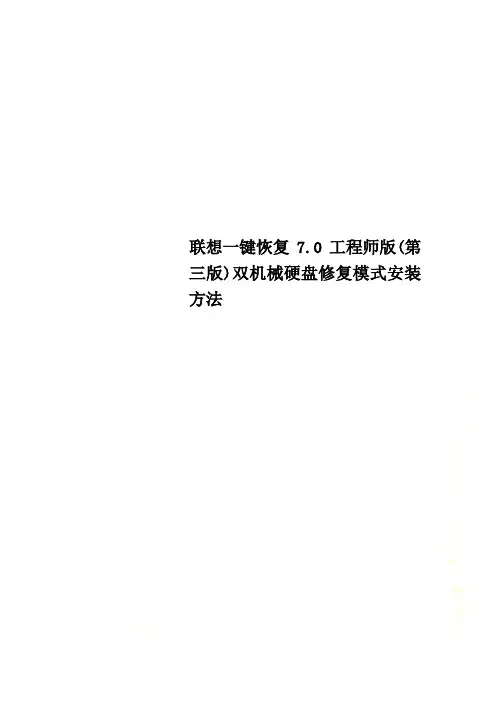
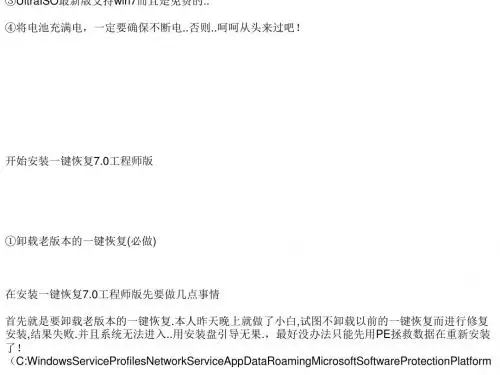
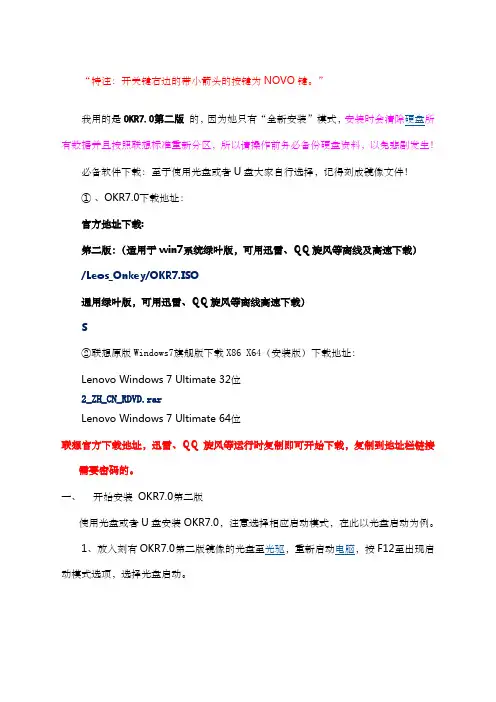
“特注:开关键右边的带小箭头的按键为NOVO键。
”我用的是OKR7.0第二版的,因为她只有“全新安装”模式,安装时会清除硬盘所有数据并且按照联想标准重新分区,所以请操作前务必备份硬盘资料,以免悲剧发生!必备软件下载:至于使用光盘或者U盘大家自行选择,记得刻成镜像文件!①、OKR7.0下载地址:官方地址下载:第二版:(适用于win7系统绿叶版,可用迅雷、QQ旋风等离线及高速下载)/Leos_Onkey/OKR7.ISO通用绿叶版,可用迅雷、QQ旋风等离线高速下载)S②联想原版Windows7旗舰版下载X86 X64(安装版)下载地址:Lenovo Windows 7 Ultimate 32位2_ZH_CN_RDVD.rarLenovo Windows 7 Ultimate 64位联想官方下载地址,迅雷、QQ旋风等运行时复制即可开始下载,复制到地址栏链接需要密码的。
一、开始安装OKR7.0第二版使用光盘或者U盘安装OKR7.0,注意选择相应启动模式,在此以光盘启动为例。
1、放入刻有OKR7.0第二版镜像的光盘至光驱,重新启动电脑,按F12至出现启动模式选项,选择光盘启动。
2、按F12选择启动项;3、进入键面;4、出现提示“此操作将会清空硬盘所有数据,是否确定操作”,点“Yes”,进入清盘并自动分区状态。
5、选择你要安装什么系统(xp/vista/win7)点击Ok;6、初次安装好了;7、随后出现“Set C Partition”,此为设置C盘大小,请在框里输入数字,单位是“MB”。
大小最好30000—50000MB。
根据实际情况酌情选择。
8、9、出现提示“OKR7 install success!Computer will setup language and factory backup at next calling OKR mudule!”字样,此处为提示OKR7安装成功,将在下次调用OKR时安装语言和进行工厂备份。
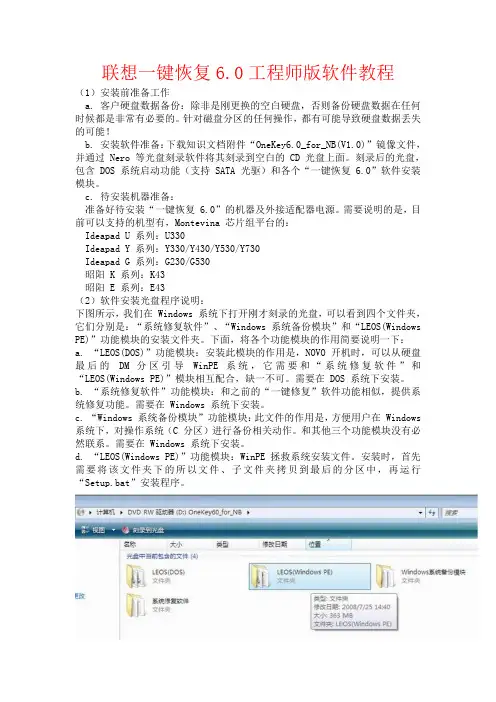
联想一键恢复6.0工程师版软件教程(1)安装前准备工作a. 客户硬盘数据备份:除非是刚更换的空白硬盘,否则备份硬盘数据在任何时候都是非常有必要的。
针对磁盘分区的任何操作,都有可能导致硬盘数据丢失的可能!b. 安装软件准备:下载知识文档附件“OneKey6.0_for_NB(V1.0)”镜像文件,并通过 Nero 等光盘刻录软件将其刻录到空白的 CD 光盘上面。
刻录后的光盘,包含 DOS 系统启动功能(支持 SATA 光驱)和各个“一键恢复 6.0”软件安装模块。
c. 待安装机器准备:准备好待安装“一键恢复6.0”的机器及外接适配器电源。
需要说明的是,目前可以支持的机型有,Montevina 芯片组平台的:Ideapad U 系列:U330Ideapad Y 系列:Y330/Y430/Y530/Y730Ideapad G 系列:G230/G530昭阳 K 系列:K43昭阳 E 系列:E43(2)软件安装光盘程序说明:下图所示,我们在 Windows 系统下打开刚才刻录的光盘,可以看到四个文件夹,它们分别是:“系统修复软件”、“Windows 系统备份模块”和“LEOS(Windows PE)”功能模块的安装文件夹。
下面,将各个功能模块的作用简要说明一下:a. “LEOS(DOS)”功能模块:安装此模块的作用是,NOVO 开机时,可以从硬盘最后的DM 分区引导WinPE 系统,它需要和“系统修复软件”和“LEOS(Windows PE)”模块相互配合,缺一不可。
需要在 DOS 系统下安装。
b. “系统修复软件”功能模块:和之前的“一键修复”软件功能相似,提供系统修复功能。
需要在 Windows 系统下安装。
c. “Windows 系统备份模块”功能模块:此文件的作用是,方便用户在 Windows 系统下,对操作系统(C 分区)进行备份相关动作。
和其他三个功能模块没有必然联系。
需要在 Windows 系统下安装。
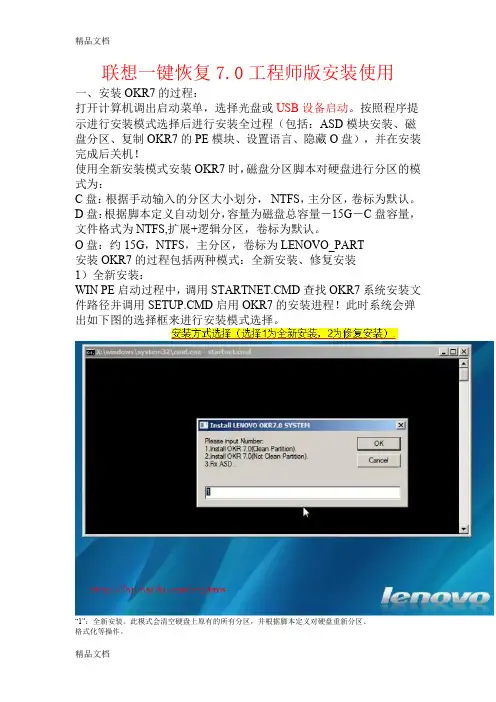
联想一键恢复7.0工程师版安装使用一、安装OKR7的过程:打开计算机调出启动菜单,选择光盘或USB设备启动。
按照程序提示进行安装模式选择后进行安装全过程(包括:ASD模块安装、磁盘分区、复制OKR7的PE模块、设置语言、隐藏O盘),并在安装完成后关机!使用全新安装模式安装OKR7时,磁盘分区脚本对硬盘进行分区的模式为:C盘:根据手动输入的分区大小划分,NTFS,主分区,卷标为默认。
D盘:根据脚本定义自动划分,容量为磁盘总容量-15G-C盘容量,文件格式为NTFS,扩展+逻辑分区,卷标为默认。
O盘:约15G,NTFS,主分区,卷标为LENOVO_PART安装OKR7的过程包括两种模式:全新安装、修复安装1)全新安装:WIN PE启动过程中,调用STARTNET.CMD查找OKR7系统安装文件路径并调用SETUP.CMD启用OKR7的安装进程!此时系统会弹出如下图的选择框来进行安装模式选择。
“1”:全新安装。
此模式会清空硬盘上原有的所有分区,并根据脚本定义对硬盘重新分区、格式化等操作。
“2”、修复模式。
此模式要求硬盘末端有约15G未划分空间;安装程序会对这部分未划分空间重新划分、指驱动器号及卷标。
“3”、修复ASD模块。
在进行全新安装时,安装程序会弹出对话框(如下图),要求输入C 盘大小,单位以MB计算;并根据所输入的C盘容量及整个硬盘的容量来自动进行D盘和O盘的建立。
需要注意的是安装程序此时会清除原硬盘上的所有数据,其中包括全部的系统数据及用户数据,并会按照预定参数在硬盘上建立分区。
(C、D、O)2)修复安装:在程序弹出安装模式选择对话框时,如果选择“2”,安装程序会调用SETUP2.CMD进行修复安装,修复安装时硬盘分区应满足以下条件:硬盘末端预留约15G的未划分空间。
(此容量可根据实际需求做小幅修改)此时安装程序不会弹出输入C盘大小的对话框。
其它步骤同全新安装!语言设置:在OKR7的安装过程中,安装程序会弹出下图所示的对话框来选择安装后OKR7系统所使用的语言。
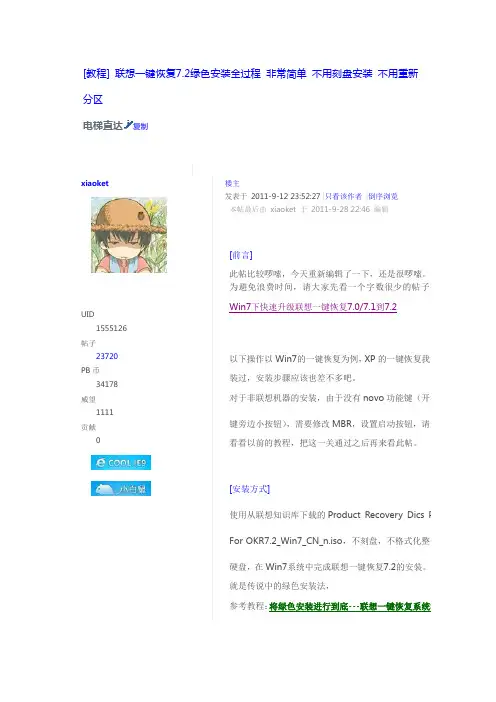
[教程] 联想一键恢复7.2绿色安装全过程非常简单 不用刻盘安装 不用重新分区电梯直达复制xiaoketUID1555126帖子23720PB 币34178威望1111贡献楼主 发表于 2011-9-12 23:52:27 |只看该作者 |倒序浏览 本帖最后由 xiaoket 于 2011-9-28 22:46 编辑 [前言] 此帖比较啰嗦,今天重新编辑了一下,还是很啰嗦。
为避免浪费时间,请大家先看一个字数很少的帖子:Win7下快速升级联想一键恢复7.0/7.1到7.2 以下操作以Win7的一键恢复为例,XP 的一键恢复我没装过,安装步骤应该也差不多吧。
对于非联想机器的安装,由于没有novo 功能键(开机键旁边小按钮),需要修改MBR ,设置启动按钮,请先看看以前的教程,把这一关通过之后再来看此帖。
[安装方式] 使用从联想知识库下载的Product Recovery Dics PE For OKR7.2_Win7_CN_n.iso ,不刻盘,不格式化整个硬盘,在Win7系统中完成联想一键恢复7.2的安装。
也就是传说中的绿色安装法,参考教程:将绿色安装进行到底---联想一键恢复系统非常规安装方法---数据万岁!!![安装过程]1、下载Product Recovery Dics PE For OKR7.2_Win7_CN_n.iso(复制到迅雷下载) /Think/ThinkCentre/OKR/OK R7.2/Product%20Recovery%20Dics%20PE%20For%20O KR7.2_Win7_CN_n.iso复制代码下载地址来自此帖:联想一键恢复系统7.2官方地址windows7 xp两张盘在磁盘最后面分好一个区,最好不要小于15G。
由于联想一键恢复7.2不支持双硬盘,所以请将系统和一键恢复都装在第一块硬盘上。
如果已经装有旧的版本,请直接进入第4步。
2、检查一键恢复模块是否完好,如果有损坏就重新安装模块。
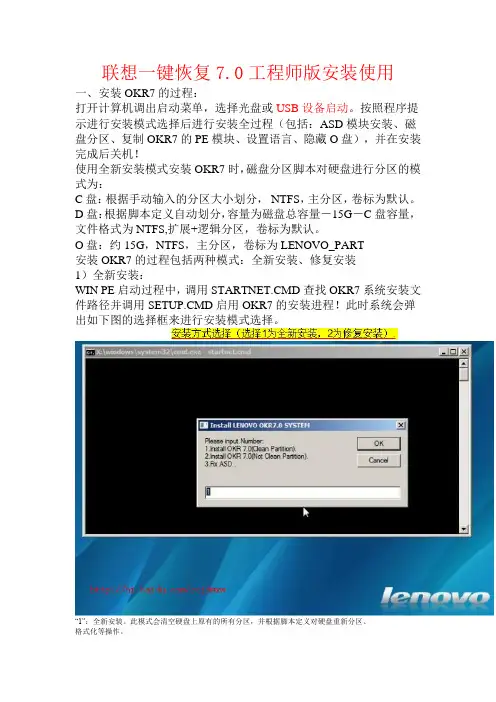
联想一键恢复7.0工程师版安装使用一、安装OKR7的过程:打开计算机调出启动菜单,选择光盘或USB设备启动。
按照程序提示进行安装模式选择后进行安装全过程(包括:ASD模块安装、磁盘分区、复制OKR7的PE模块、设置语言、隐藏O盘),并在安装完成后关机!使用全新安装模式安装OKR7时,磁盘分区脚本对硬盘进行分区的模式为:C盘:根据手动输入的分区大小划分,NTFS,主分区,卷标为默认。
D盘:根据脚本定义自动划分,容量为磁盘总容量-15G-C盘容量,文件格式为NTFS,扩展+逻辑分区,卷标为默认。
O盘:约15G,NTFS,主分区,卷标为LENOVO_PART安装OKR7的过程包括两种模式:全新安装、修复安装1)全新安装:WIN PE启动过程中,调用STARTNET.CMD查找OKR7系统安装文件路径并调用SETUP.CMD启用OKR7的安装进程!此时系统会弹出如下图的选择框来进行安装模式选择。
“1”:全新安装。
此模式会清空硬盘上原有的所有分区,并根据脚本定义对硬盘重新分区、格式化等操作。
“2”、修复模式。
此模式要求硬盘末端有约15G未划分空间;安装程序会对这部分未划分空间重新划分、指驱动器号及卷标。
“3”、修复ASD模块。
在进行全新安装时,安装程序会弹出对话框(如下图),要求输入C 盘大小,单位以MB计算;并根据所输入的C盘容量及整个硬盘的容量来自动进行D盘和O盘的建立。
需要注意的是安装程序此时会清除原硬盘上的所有数据,其中包括全部的系统数据及用户数据,并会按照预定参数在硬盘上建立分区。
(C、D、O)2)修复安装:在程序弹出安装模式选择对话框时,如果选择“2”,安装程序会调用SETUP2.CMD进行修复安装,修复安装时硬盘分区应满足以下条件:硬盘末端预留约15G的未划分空间。
(此容量可根据实际需求做小幅修改)此时安装程序不会弹出输入C盘大小的对话框。
其它步骤同全新安装!语言设置:在OKR7的安装过程中,安装程序会弹出下图所示的对话框来选择安装后OKR7系统所使用的语言。
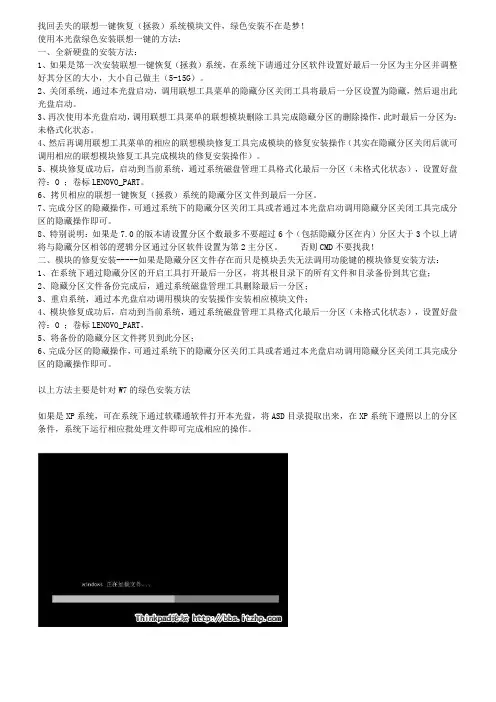
找回丢失的联想一键恢复(拯救)系统模块文件,绿色安装不在是梦!使用本光盘绿色安装联想一键的方法:一、全新硬盘的安装方法:1、如果是第一次安装联想一键恢复(拯救)系统,在系统下请通过分区软件设置好最后一分区为主分区并调整好其分区的大小,大小自己做主(5-15G)。
2、关闭系统,通过本光盘启动,调用联想工具菜单的隐藏分区关闭工具将最后一分区设置为隐藏,然后退出此光盘启动。
3、再次使用本光盘启动,调用联想工具菜单的联想模块删除工具完成隐藏分区的删除操作,此时最后一分区为:未格式化状态。
4、然后再调用联想工具菜单的相应的联想模块修复工具完成模块的修复安装操作(其实在隐藏分区关闭后就可调用相应的联想模块修复工具完成模块的修复安装操作)。
5、模块修复成功后,启动到当前系统,通过系统磁盘管理工具格式化最后一分区(未格式化状态),设置好盘符:O ;卷标LENOVO_PART。
6、拷贝相应的联想一键恢复(拯救)系统的隐藏分区文件到最后一分区。
7、完成分区的隐藏操作,可通过系统下的隐藏分区关闭工具或者通过本光盘启动调用隐藏分区关闭工具完成分区的隐藏操作即可。
8、特别说明:如果是7.0的版本请设置分区个数最多不要超过6个(包括隐藏分区在内)分区大于3个以上请将与隐藏分区相邻的逻辑分区通过分区软件设置为第2主分区。
否则CMD不要找我!二、模块的修复安装-----如果是隐藏分区文件存在而只是模块丢失无法调用功能键的模块修复安装方法:1、在系统下通过隐藏分区的开启工具打开最后一分区,将其根目录下的所有文件和目录备份到其它盘;2、隐藏分区文件备份完成后,通过系统磁盘管理工具删除最后一分区;3、重启系统,通过本光盘启动调用模块的安装操作安装相应模块文件;4、模块修复成功后,启动到当前系统,通过系统磁盘管理工具格式化最后一分区(未格式化状态),设置好盘符:O ;卷标LENOVO_PART,5、将备份的隐藏分区文件拷贝到此分区;6、完成分区的隐藏操作,可通过系统下的隐藏分区关闭工具或者通过本光盘启动调用隐藏分区关闭工具完成分区的隐藏操作即可。

Lenovo One Key Recovery 7.0 工程师版安装教程Lenovo One Key Recovery就是联想一键恢复了,7.0是完全在PE下安装的,一键恢复系统的光盘映像启动基于PE2.0,启动时候跟windows7安装启动时一样。
首先要准备好7.0的工程师版的ISO文件,刻录备用。
准备Windows7的安装盘。
我UltraIso 刻录到U盘的。
节省成本。
呜哈说明一下,那个插到电脑上的小U盘是OKR7.0的安装程序,放在电脑上的是Win7 U版的安装程序。
*本教程只讲解如何进行全新安装(成功率高)。
测试机器Lenovo Ideapad Y530 P7450。
全新安装会把硬盘所有数据删除,请安装前备份程序。
安装时不要接任何不必要的设备,比如USB鼠标进入主题了:Step1.放入OKR7.0的安装程序,U盘的请插入U盘,光盘的请将光盘放入光驱。
Step2.选一点OK,等待下一步Step3.当出现下面的画面是,请输入C盘的大小。
一般40G装Win7就很充裕了。
30G也可以,50G有些多余了。
我是输入的40G。
注意单位是MB,说以要输入40960。
说明一下C盘是用来装系统的,OKR7.0会自己在硬盘末端留下14-15G的空间用来建立隐藏分区。
剩余是就是D盘了,D盘为逻辑盘,大小=硬盘容量-C盘大小-隐藏分区大小。
对D盘的划分我在装好系统后讲解,在D盘后可以建立E,F….盘。
Step4.点OK,然后会出来下图Step5.点okStep6.选择OKR7.0的界面语言,21为简体中文,如果你是老毛子。
Step7.点OK,等待Step8.如果你听话,按步骤来,你会等到下边这张图。
Press any key to SHUTDOWN……意思就是按任意键关机。
好了,按键盘任意键关机。
Step9.至此,OKR7.0的U盘或者光盘完成任务了,请插入Win7的U盘或者光盘,进行Win7的安装。
Win7安装不再赘述。
联想一键恢复7.0工程版首先下载联想一键恢复7.0工程师版ed2k://|file|OKR7%28%E4%B8%80%E9%94%AE%E6%81%A2%E5%A4%8D 7.0%E5%B7%A5%E7%A8%8B%E7%89%88%29.ISO|822638592|f605646a7f c62ee360b9db9875a268e0|h=7s5e7gpnlsy7lal7625rpoyceuoehnew|/(此为第一版有三种安装方式)/Laptop/Leos_Onkey/OKR7.ISO (此为第二版,只有一种安装方式)/qiuml/LEOS/OKR7.0_20100511_145200.rar(此为第三版分xp vista win7 三种)附上MD5下载之后顺便也把联想windows7OEM旗舰版的系统给下载一下thunder://QUFodHRwOi8vY2FjaGVmaWxlOS5yYXlmaWxlLmNvbS96aC1jbi9kb3 dubG9hZC9mMDA0MGQzZjI2OGIzOWRiMTdkOWIwMDBlNjlmYWEwZC9MRU5PV k9fV0lON19VTV8zMl9aSF9DTl9SRFZELmlzb1pa附上MD5都下载完之后就可以把镜像刻录到光盘或者写入U盘,由于家里没有多余的光盘了,所以我选择写入U盘打开UltraISO-文件-打开-把联想一键恢复7.0添加进去然后点击“启动”,在弹出的菜单中点击“写入硬盘”(windows7系统也是同样的方法)写入完成之后就是重启,然后按F12选在USB启动第三个USB启动。
选择开始读取。
以下介绍的是第二版安装,是要格式化全盘的,如果有重要文件建议先备份或者安装第一版,第一版有3个选择,分别是全新安装(及格式化全盘),修复安装(不影响当前系统以及分区),修复热键。
但要注意的是选择修复安装之前要把最后一个隐藏的主分区删除。
如果以前没有隐藏分区的应该在最后分出10G以上的分区,再删掉读取这里他会跳出这个,意思是硬盘里数据都会丢失。
一键恢复7.0的修复安装笔者当初深爱联想自带的一键恢复功能,但是Win8出来以后出于好奇,就装了Win8系统,由于Win8和Win7界面差别太大,使用不习惯,故想到了一键还原,结果novo键已经变成了开机键。
手动恢复安装Win7后,出于对联想一键恢复功能的喜爱和怀念,故想恢复这个功能。
送服务站太贵,自己动手能力还勉强,于是百度翻遍了各种贴吧,各种知道。
而今终于修复好了这个功能,已分别在XP和Win7系统下完美修复安装。
我想,喜欢这个功能的朋友应该很多吧,现将方法再次分享总结如下:所需材料:1、联想一键恢复7.0工程师版(第一版),带修复安装,修复ASD模块功能。
2、软碟通,制作U盘启动。
3、U盘一个,不小于1G。
安装方法:1、下载所需的上述两个软件,将联想一键恢复7.0工程师版制作成U盘镜像文件,方法就不再重复了,网上均有教程。
2、检查硬盘的OEM分区是否存在,若不存在,则根据自己的需要重新划分一下分区,保证硬盘最后留有15G左右的未分配空间;若硬盘未被重新分区过,15G的原OEM分区还存在,那么,重点来了,如果OEM分区是隐藏的,则可通过DOS自带的diskpart命令使OEM分区显示出来,然后将OEM分区内的所有文件备份至其他分区备用,然后在磁盘管理器中删除分区,使OEM分区变成未分配空间。
3、插上制作好的U盘镜像盘,重启电脑,按F12进入BIOS选择U盘启动,然后就会看到正安装的提示,过一会儿就会弹出选择安装方式,此处选2,语言选择21,安装结束后通过磁盘管理器可以看到硬盘上的原OEM分区又成为了主分区。
在Win7下安装时有可能出现setup不是内部或外部指令的提示,此时,输入exit退出BIOS安装,等电脑开机后,直接打开U盘镜像,找到OKR7文件夹,里面有个setup.cmd文件,直接双击打开,会弹出安装选项,其后选择同上。
4、此时关机,在关机状态下按下电脑的novo键,看能否引导一键恢复,如果不能,再通过一键恢复7.0工程师版的第三个功能修复一下ASD模块,再关机,按novo键,或能成功引导,则会自动备份当前系统,若安装前备份有原OEM文件的朋友,此时关闭备份的窗口,电脑会重新开机,然后安装一键恢复7.0用户版(联想官网公开的)。
备注:在VISTA下安装2008-9-18 22:32首先,谢谢ZQ6557513最先为我们提供了软件下软件,其实得谢谢ZEHIGG在F31上的成功经历!正因为他的成功能经历才催使我来再研究这个!我之前我试过,那里在多分区的情况下,因为没有那时没办法备份数据,所以就没有再试!今天看到了ZEHIGG的帖子,下午4点多就下班了,回来一直在研究这个!总共3次才成功!之所以要把它写共享,是想给更多的逸友们共享一下,因为ZEHIGG的帖子里有很多的细节并没有提到,所以我也走了不少湾路,遇到一些不明了的问题!现在把我的安装详细过程,希望对大家有用!NOTE:逸品馆首发,转载请注明出处与作者!以下内容需要回复才能看到准备工作:1,软件下载并刻盘:/qiuml/LEOS/OneKey6.0_for_NB(V1.0).rar[red]NOTE:增加下载地址:/cgi-bin/downloadfilepart/svrid223/%D2%BB%BC%FC%BB%D 6%B8%B46.0.iso?svrid=223&fid=b547ef3fae9ca0c8f8b5b23baf2ed0107eb76f88bafe7ec9& &txf_fid=de063e0a0e4e9879bb9d5a326f0ad0f018e5195a&&txf_sid=提取码:d38ab168(有效期为一个星期)在此特别感谢逸友"简单枫叶"提供!最好用QQ旋风下载[/red]2,软件的认识:我们在Windows 系统下打开刚才刻录的光盘,可以看到四个文件夹,它们分别是:“LEOS(DOS) ”、“系统修复软件”、“Windows 系统备份模块”和“LEOS(Windows PE)”功能模块的安装文件夹。
下面,将各个功能模块的作用简要说明一下:a. “LEOS(DOS)”功能模块:安装此模块的作用是,NOVO 开机时,可以从硬盘最后的DM 分区引导WinPE 系统,它需要和“系统修复软件”和“LEOS(Windows PE)”模块相互配合,缺一不可。
如果装系统时没有对隐藏分区做操作,现在仍然是隐藏分区的,先把隐藏区格式化。
可以用的软件有很多,DM DM,,DG 等等。
也可以用Win7的安装盘。
如果想在系统中直接显示或隐藏 隐藏分区可以下载附件,具体使用方法看最后!注意:如果本子原来不带系统也就是DOS 系统的 隐藏分区只有1GB 左右,这个时候需将隐藏分区大小加大以10-15GB 为宜!具体方法见附件!做完上边的操作,在“计算机”里又多了一个盘。
我这里分别是C 、D 、E 、F 、G 。
记住最后一个盘符,一会儿也许有用。
我们继续,这是最关键的一步操作了。
不这样操作的话,像我这样隐藏分区只有10G 10G,安装时会提示空间,安装时会提示空间不足。
右键点击“计算机”,“管理”,“磁盘管理”,选中G 盘(我机器里是10G 10G)),然后右键,“删除分卷”。
这时候这10G 的空间就成了未分配空间了。
之后我们重新启动,把刻好的启动盘放进光驱,从光驱启动。
进入安装系统后需要选择安装方式,驱启动。
进入安装系统后需要选择安装方式,11是全新安装,2是修复安装,3是修复ASD 模块。
我们选择2,修复安装。
(选择1是要格盘的。
)过一会儿要选择语言,21是中文简体,22是中文繁体。
根据需要自己选吧。
过一段时间,屏幕上显示E 文“按任意键继续”。
之后就会自动关机。
然后按下一键恢复键,等待系统启动。
然后按下一键恢复键,等待系统启动。
这时一般有两这时一般有两种情况:1,正常的话,系统会自动进行出厂备份,把系统备份保存到隐藏分区中。
如果这样,那就大功告成了,等待备份完成,然后退出系统就可以了。
如果是这一种,下边的略过,你已经安装好一键恢复,并且做了出厂备份。
2,也可能会出现“OSImage 文件不是系统指定的可执行文件或批处理…”貌似是这么说的。
这种情况下机器会自动关机。
其实这时一键恢复已经安装成功,可以在硬盘或者光盘上做备份了。
但是隐藏分区里没有出厂备份。
我们再次启动一键恢复。
注意,在使用这个软件的时候首先要确保你的系统是win7,并且买来的时候已经预装了一键恢复,或者自己安装了一键恢复,之后一键恢复损坏不能使用,这样才适用这个教程。
另外分区确认符合以下列出来的情况这里解决一些小白的疑惑:1.系统可以自己装好后使用这个方法或者把这个装好后去装系统都不影响。
2.这种制作方法不会格式化你的硬盘(特别说明,如果系统前面有一个100M到200M分区,那么这也算一个主分区,下面的是几种分区情况,第4种的比较多):1.3个主分区(C盘、D盘、E盘)+1个隐藏主分区(O盘)2.1个系统主分区(C盘)+一个扩展主分区(扩展主分区只分一个逻辑分区D盘)+1个隐藏主分区(O盘)3.1个系统主分区(C盘)+一个扩展主分区(扩展主分区分两个逻辑分区D盘、E盘)+1个隐藏主分区(O盘)4.1个系统主分区(C盘)+一个扩展主分区(扩展主分区分三个逻辑分区D盘、E盘、F盘)+1个隐藏主分区(O盘)5.2个主分区(C盘、D盘)+1个隐藏主分区(O盘)6.1个主分区(C盘)+1个隐藏主分区(O盘)7.2个系统主分区(C盘、D盘)+一个扩展主分区(扩展主分区只分一个逻辑分区E盘)+1个隐藏主分区(O盘)8.2个系统主分区(C盘、D盘)+一个扩展主分区(扩展主分区分两个逻辑分区E盘、F盘)+1个隐藏主分区(O盘)9.2个系统主分区(C盘、D盘)+一个扩展主分区(扩展主分区分三个逻辑分区E盘、F盘、G盘)+1个隐藏主分区(O 盘)单硬盘一键恢复修复一、下载OKR7(一键恢复7.0工程版),把OKR7(一键恢复7.0工程版)\OKR7\中的ASD目录复制到D盘根目录下二、把原来的隐藏分区在系统中显示出来,有两种方法,第一种方法无效的情况下请尝试第二种方法:(1)使用下载的asd工具以管理员身份运行命令提示符(开始菜单-所有程序-附件,右击命令提示符以管理员身份运行),运行以下命令:d: 回车cd asd 回车hdtool /hid 回车这样隐藏分区就能显示出来:(一般这种方法不行,建议使用diskpart)(2)使用win7自带工具同样以管理员身份运行命令提示符,运行以下命令:diskpart 回车list disk 回车select disk 0 回车list partition 回车select partition # 回车(#号代表这个隐藏分区此时的编号,在输完上一步命令后会在每个分区列表中显示一个数字,数字就是编号,这里要根据大小辨别哪一个是你的O盘)set id=7 override回车图示过程如下:三、复制隐藏分区中所有的文件到另一个分区备用四、右击计算机选择管理-磁盘管理,右击隐藏分区选择删除卷,这时隐藏分区会变为“未分配空间”五、再次以管理员身份运行命令提示符,运行以下命令:d: 回车cd asd 回车hdtool /clr回车hdtool /0201 30m /0606 30m 回车hsetup /main dm.rom 回车hsetup /0606 jet2vm.rom 回车为了保险起见我们再输入hdtool /view 回车检查模块是否安装成功,出现以下界面并且有三个“yes”说明安装成功:六、再次进入磁盘管理,右击之前变为“未分配空间”的分区,选择新建卷,过程当中设置该分区的名称为“LENOVO_PART”,分区符号为字母O七、把下载的OKR7\OKR7\PE下的文件夹全部复制到这个盘里面八、隐藏该分区,方法同样两种,一一介绍,第一种方法如果失效导致隐藏分区不能被隐藏,那么请使用第二种:(1)使用asd工具:管理员身份运行命令提示符,运行以下命令:d: 回车cd asd 回车hdtool /hid 回车然后进入资源管理器检查一下分区是否被隐藏(2)同样运行命令提示符,运行以下命令:diskpart 回车list disk 回车select disk 0 回车list partition 回车select partition # 回车(#号代表这个隐藏分区此时的编号,在输完上一步命令后会在每个分区前面显示一个数字,数字就是编号,这里要根据大小辨别哪一个是你的O盘)set id=12 override 回车同样检查一下分区是否隐藏九、关机之后按一键恢复键novo检查是否能正常进入一键恢复系统,如果不行,请检查以上操作步骤是否操作正确双硬盘一键恢复修复一、下载附件里的“双硬盘ASD”,解压后把ASD目录复制到D盘根目录下二、把原来的隐藏分区在系统中显示出来,有两种方法:(1)使用下载的asd工具以管理员身份运行命令提示符(开始菜单-所有程序-附件,右击命令提示符以管理员身份运行),运行以下命令:d: 回车cd asd 回车hdtool /hid /hdd1 (hdd后的是数字1)回车这样隐藏分区就能显示出来:(2)使用win7自带工具同样以管理员身份运行命令提示符,运行以下命令:diskpart 回车list disk 回车select disk 1 回车list partition 回车select partition # 回车(#号代表这个隐藏分区此时的编号,在输完上一步命令后会在每个分区列表中显示一个数字,数字就是编号,这里要根据大小辨别哪一个是你的O盘)set id=7 override回车图示过程如下:三、复制隐藏分区中所有的文件到另一个分区备用四、右击计算机选择管理-磁盘管理,右击隐藏分区选择删除卷,这时隐藏分区会变为“未分配空间”五、再次以管理员身份运行命令提示符,运行以下命令:d: 回车cd asd 回车hdtool /clr /hdd1 (hdd后面的是数字1)回车hdtool /0201 30m /0606 30m /hdd1 回车hsetup /main dm.rom /hdd1 回车hsetup /0606 jet2vm.rom /hdd1 回车hcksum.exe /ct /0606 /hdd1 回车hcksum.exe /ct /main /hdd1 回车为了保险起见我们再输入hdtool /view /hdd1回车检查模块是否安装成功,出现以下界面并且有三个“yes”说明安装成功:六、再次进入磁盘管理,右击之前变为“未分配空间”的分区,选择新建卷,过程当中设置该分区的名称为“LENOVO_PART”,分区符号为字母O七、把先前从该分区复制出来的文件全部复制回去八、隐藏该分区,方法同样两种,一一介绍,第一种方法如果失效导致隐藏分区不能被隐藏,那么请使用第二种:(1)使用asd工具:管理员身份运行命令提示符,运行以下命令:d: 回车cd asd 回车hdtool /hid /hdd1回车然后进入资源管理器检查一下分区是否被隐藏(2)同样运行命令提示符,运行以下命令:diskpart 回车list disk 回车select disk 1 回车list partition 回车select partition # 回车(#号代表这个隐藏分区此时的编号,在输完上一步命令后会在每个分区前面显示一个数字,数字就是编号,这里要根据大小辨别哪一个是你的O盘)set id=12 override 回车同样检查一下分区是否隐藏九、关机之后按一键恢复键检查是否能正常进入一键恢复系统,如果不行,请检查以上操作步骤是否操作正确写在最后:如果以后想替换工厂备份,也就是隐藏分区中的系统备份文件,清进行如下操作,关机,按下novo键,进入一键恢复系统,任意点击一个图标,接着按下ctrl shift O(字母),这时会出现一个命令提示符,先确定隐藏分区的盘符,比如我的系统此时有一个100M隐藏分区,c,d ,e盘,还有一个光驱位f,那么此时的隐藏分区就是h,如果没有100M分区,那么即为g,那么输入如下指令:g: 回车cd onekey\osimage 回车osimage.exe /fb 回车那么此时就会进行二次工厂备份,把你当前的系统备份到隐藏分区。
“特注:开关键右边的带小箭头的按键为NOVO键。
”我用的是OKR7.0第二版的,因为她只有“全新安装”模式,安装时会清除硬盘所有数据并且按照联想标准重新分区,所以请操作前务必备份硬盘资料,以免悲剧发生!必备软件下载:至于使用光盘或者U盘大家自行选择,记得刻成镜像文件!①、OKR7.0下载地址:官方地址下载:第二版:(适用于win7系统绿叶版,可用迅雷、QQ旋风等离线及高速下载)/Leos_Onkey/OKR7.ISO通用绿叶版,可用迅雷、QQ旋风等离线高速下载)S②联想原版Windows7旗舰版下载X86 X64(安装版)下载地址:Lenovo Windows 7 Ultimate 32位2_ZH_CN_RDVD.rarLenovo Windows 7 Ultimate 64位联想官方下载地址,迅雷、QQ旋风等运行时复制即可开始下载,复制到地址栏链接需要密码的。
一、开始安装OKR7.0第二版使用光盘或者U盘安装OKR7.0,注意选择相应启动模式,在此以光盘启动为例。
1、放入刻有OKR7.0第二版镜像的光盘至光驱,重新启动电脑,按F12至出现启动模式选项,选择光盘启动。
2、按F12选择启动项;3、进入键面;4、出现提示“此操作将会清空硬盘所有数据,是否确定操作”,点“Yes”,进入清盘并自动分区状态。
5、选择你要安装什么系统(xp/vista/win7)点击Ok;6、初次安装好了;7、随后出现“Set C Partition”,此为设置C盘大小,请在框里输入数字,单位是“MB”。
大小最好30000—50000MB。
根据实际情况酌情选择。
8、9、出现提示“OKR7 install success!Computer will setup language and factory backup at next calling OKR mudule!”字样,此处为提示OKR7安装成功,将在下次调用OKR时安装语言和进行工厂备份。
点击“OK”后计算机关闭。
10、按NOVO键启动11、之后出现“Select OKR70 LANGUAGE”字样,此为设置OKR7.0语言,21为简体中文,其余可酌情自选。
12、点击“确定”后进入OKR7.0的安装部署并进行首次备份。
注意!此次备份只是对200M前置分区进行备份,并非真正的我们所要的WIN7出厂备份。
过程全自动。
13、之后出现“Factory process complete! Backup complete!computer will reboot!press any key to continue...”字样时,退出光驱,换上Lenovo WIN7系统恢复盘,按照提示按下任意键重新启动。
二、安装LENOVO WIN7系统,并完成驱动及软件更新1、以下是WIN7系统安装过程……2、安装系统到“分区2”3、成功安装WIN7系统后,找到“命令提示符”,以管理员身份运行之,输入“net user administrator /active:yes”以开启超级用户,之后注销计算机并进入超级用户,在超级用户下安装所有驱动和随机软件并进行更新,此时可对逻辑磁盘进行分区,我分了3个;删去之前我们建立的另一个用户账户,账户文件一并删除即可。
4、此处为停止“WMPNetworkSvc服务”,不知道为什么……网上学的。
5、这是安装好驱动和随机软件后的样子,记得最好能更新一下,把电脑做到最新!6、完成以上步骤之后我们要再把超级用户关闭,方法是找到“命令提示符”,以管理员身份运行之,输入“net user administrator /active:no”以关闭超级用户。
此时我们的计算机里没有任何用户账户。
8、封装系统并清理C盘垃圾。
点“开始——所有程序——附件——运行”,之后在运行框里输入“cmd”点击“确定”,在“cmd”中输入“cdc:windowssystem32sysprep”,回车后继续输入“sysprep /oobe”,回车之后系统会自动清理C盘并进入全新出厂待备份状态,并自动关机。
至此,我们的系统安装完毕,并处在全新封装状态。
9、这时联想一键恢复7.0工程师版和win7操作系统已经安装好了,接下来是进行出厂备份(不同于前面的winpe备份)。
三、手动进行出厂备份安装的最后一部,备份? ?安装好WIN7之后,完成驱动的安装,随机软件的安装,完成系统升级之后,我们就可以做工厂备份了。
记得清理一下C盘垃圾,在C盘的属性可以清理。
为了更好的备份阿。
? ?(1)关机,按NONO键进入OK7系统? ?(2)按CTRL+SHIFT+O调用命令行模式? ?(3)输入隐藏盘符,如"f: "回车(冒号不能少),如果你还没有为D盘分区那么就是F盘,如果分了区,就是你所有的分区个数+1个数字,比如说数字是5,那么就从C字母开始数4个字母那就是G。
? ? 以下是个例子:? ??(4)输入“dir”,回车如果你的没有上图的内容,说明隐藏分区的盘符不正确,你可以换一个盘符再试,直到正确为止(5)可以看到目录中有一个OneKey,输入CD空格ONEKEY\OSIMAGE回车? ?? ?? ?再输入OSIMAGE.EXE空格/FB回车就开始备份了? ?(5)备份15分钟左右完成,完成后重启进入OK7,还原看看?OK了吧,哈哈。
注意:中途可能出现N多个[KEY]Nocompress……不用理它,这个表示某个文件没有压缩而已只要出得下图中的提示“backup success…”就表示成功了,不用管前面有什么样的提示!3.恭喜你安装成功!哈哈官方下载地址:请右键讯雷下载2010/1/3此地址的版本为791.54MB先介绍一下这个版本的一键恢复和以往版本的不同1.大小的不同:这个是791MB的版本,以前的那个在纳米盘的已经不记得了.2.安装方式不同:旧版本可选3种模式,新版本的只有全新安装(格式化全盘重新分区)可选,大家安装的时候小心了.硬盘里有重要数据的要备份好,免得硬盘重要数据没了~~3.安装顺序调整:旧版本是一次过弄好,新版本在下面会详细介绍.4.分区方式不同:旧版本(7.0第1版)3个分区;新版本(7.0第2版)4个分区,这也是最麻烦的地方.新版的分区为: 系统盘200MB(主分区) C盘自定义(主分区)D盘为剩余空间(逻辑分区)LenovoPart 15GB(主分区)只能这样分,不能设置. 大硬盘想多分逻辑分区看最下面的方法!!(总分区数包括隐藏分区不能超过6个)现在开始是安装方法的介绍,我们的基本思路是:安装OK7-安装WIN7-手动出场备份!!!!!安装前请一定做好数据备份!!!!!!!!!!!!!!!此安装会清空硬盘数据!!!!!!!!!1.安装OK7首先当然是刻盘(把下载好的7.0刻成光盘)啦,放入CD,在开机时候按F12引导到光盘启动,Loding后进入OK7的WINPE安装.(1)这时候出现英文提示框,提示内容意思是"将会清空硬盘数据,是否确定."无论你点OK还是点右上角的"X"它都会进行硬盘格式化的,所以如果不想继续的话,直接关机就好.(2)再次出现提示框,此时输入C盘的大小,个人建议30GB,就是输入30720MB,然后系统开始分区(3)系统开始复制WINPE文件到隐藏分区,过程自动,当出现"pess any key to reboot" 字样之后,任意按键会重启。
(4) 出现英语提示框,意思是"将会在下一次启动OK7时进行语言选择与工厂备份",点OK后重启。
很多人就是在这里出现问题,都以为是要先安装好操作系统,再进去OK7选择语言并完成备份,但不然,这样会造成再启动后启动信息丢失而造成启动失败,就是出现黑底白字的"N某某文件丢失"而不能进入系统的情况。
(5)重启后进入OK7系统,弹出选择框,输入21,21是简体中文,你安装的系统语言如果是其他文字的请选择相应的语种,然后点OK,系统开始安装相应语言的OK7系统。
(6)系统开始自动工厂备份,但由于此时系统备份的是第一个200MB的分区,而且无数据,所以很快。
这时一次失败的备份。
(7)当出现"pess any key to reboot" 时安装成功,关机后,点NONO键(或者shift+B键)测试能否进入OK7界面,能进入说明成功。
2.WINDOWS7的安装在OK7系统安装完毕后,我们安装WIN7,当然是放入光盘,然后选择光盘启动。
在安装WIN7时唯一要注意的是这个问题,很重要,很多人在这个时候发生问题。
安装进行到分区步骤,大家可以看到一下几个分区。
由于现在不能上图,我尽量用文字还原真实情况,大家见谅。
名称总计大小可用空间类型磁盘0分区1 200MB 182.0MB 系统磁盘0分区2 你定义的大小你定义的大小主分区磁盘0分区3 根据C盘定义大小后分配根据C盘定义大小后分配逻辑磁盘0分区4:LenovoPart 14.8GB 13.0GB OEM(保留)刷新(R)驱动器选项(高级)A加载驱动程序(L)大家看到的是通过OK7产生的默认分区,发现有一个200MB的分区,而我们所定义的C盘其实是第二个分区,而且200MB的分区已经使用了19MB,证明里面有文件。
大家就有疑问了:删除它会影响到系统吗?我应该把WIN7安装到所谓的C盘也就是第二分区吗?我先提供方法:(1)点选 "磁盘0分区2" , 然后点选"驱动器选项(高级)A" ,在下面出现的选项当中点选删除分区,C盘就被删除了。
(2)点选"磁盘0分区1" , 然后点选 " 驱动器选项(高级)A" ,在下面出现的选项当中点选扩展分区,然后点确定,原来C盘的空间就会被和拼到 "磁盘0分区1"。
(3)现在只剩下3个分区,点选刚才和拼得那个分区,把WIN7安装在里面。
下面是解释,只是为了安装方法你可以选择不看:经过我的实战,删除200MB分区确实会破坏分区表,造成不开机。
但是OK7的备份却也只是备份第一主分区,也就是这个200MB的分区,不删除不能完成备份。
OK7如此矛盾的分区模式真是自相矛盾吗?不是,其实OK7在帮我们避免在WIN7的安装中出现的100MB系统分区的问题。
有经验的回知道,当全新硬盘在没有分区的情况之下,会在创建C盘的时候强迫被创建一个100MB的分区,删除会出大问题,各种种种麻烦大家已经有了体会。
这个100M分区是在系统不足3个主分区的情况下出现的,而OKR7通过多设一个200M的主分区,一来保存文件,二来加上C盘O盘刚好3个主分区,就避免了这个问题,可以用上面方法解决问题。